Introducción
PIP es un sistema de administración de paquetes que se utiliza para instalar y administrar paquetes de software escritos en Python. Significa "programa de instalación preferido" o "Paquetes de instalación de Pip".
PIP para Python es una utilidad para gestionar las instalaciones de paquetes PyPI desde la línea de comandos.
Si está utilizando una versión anterior de Python en Windows, es posible que deba instalar PIP. Puede instalar fácilmente PIP en Windows descargando el paquete de instalación, abriendo la línea de comando e iniciando el instalador.
Este tutorial mostrará cómo instalar PIP en Windows, verifique su versión, actualice y configure.
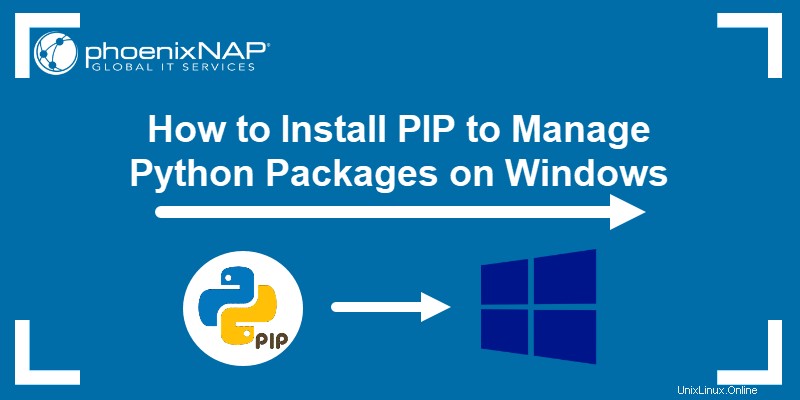
Requisitos previos
- Computadora con Windows o servidor Windows
- Acceso a la ventana del símbolo del sistema
Antes de comenzar:compruebe si PIP ya está instalado
PIP se instala automáticamente con Python 2.7.9+ y Python 3.4+ y viene con virtualenv y pyvenv entornos virtuales.
Antes de instalar PIP en Windows , compruebe si PIP ya está instalado.
1. Inicie la ventana del símbolo del sistema:
- Presione tecla de Windows + X.
- Haga clic en Ejecutar.
- Escriba cmd.exe y presiona enter.
Alternativamente, escriba cmd en la barra de búsqueda de Windows y haga clic en el icono "Símbolo del sistema".
2. Escriba el siguiente comando en el símbolo del sistema:
pip helpSi PIP responde, entonces PIP está instalado. De lo contrario, habrá un error diciendo que no se pudo encontrar el programa.

Instalación de PIP en Windows
Siga los pasos que se describen a continuación para instalar PIP en Windows.
Paso 1:Descarga PIP get-pip.py
Antes de instalar PIP, descargue el archivo get-pip.py.
1. Inicie un símbolo del sistema si aún no está abierto. Para hacerlo, abra la barra de búsqueda de Windows, escriba cmd y haga clic en el icono.
2. Luego, ejecute el siguiente comando para descargar get-pip.py archivo:
curl https://bootstrap.pypa.io/get-pip.py -o get-pip.py
Paso 2:Instalación de PIP en Windows
Para instalar PIP escriba lo siguiente:
python get-pip.py
Si no se encuentra el archivo, verifique dos veces la ruta a la carpeta donde guardó el archivo. Puede ver el contenido de su directorio actual usando el siguiente comando:
dir
El dir El comando devuelve una lista completa del contenido de un directorio.
Paso 3:Verificar la instalación
Una vez que haya instalado PIP, puede comprobar si la instalación se ha realizado correctamente escribiendo lo siguiente:
pip help
Si se instaló PIP, el programa se ejecuta y debería ver la ubicación del paquete de software y una lista de comandos que puede usar con pip .
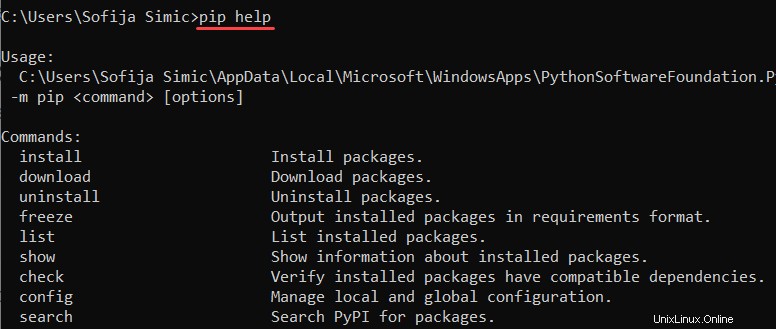
Si recibe un error, repita el proceso de instalación.
Paso 4:Agregue Pip a las variables de entorno de Windows
Para ejecutar PIP desde cualquier ubicación, debe agregarlo a las variables de entorno de Windows para evitar obtener el error "no en la RUTA". Para hacerlo, siga los pasos que se describen a continuación:
- Abra el Sistema y seguridad ventana buscándola en el Plano de control .
- Navegar a Sistema configuración.
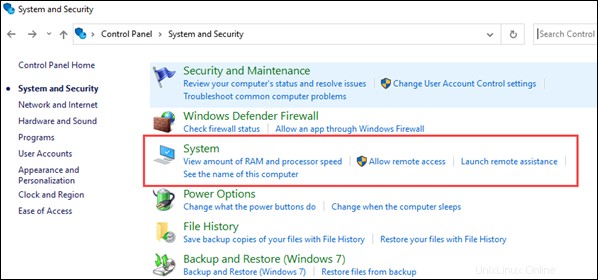
- Luego, seleccione Configuración avanzada del sistema .
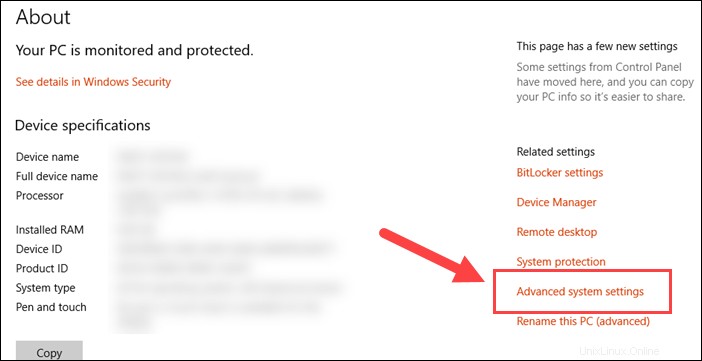
- Abra las Variables de entorno y haga doble clic en Ruta variable en las Variables del sistema .
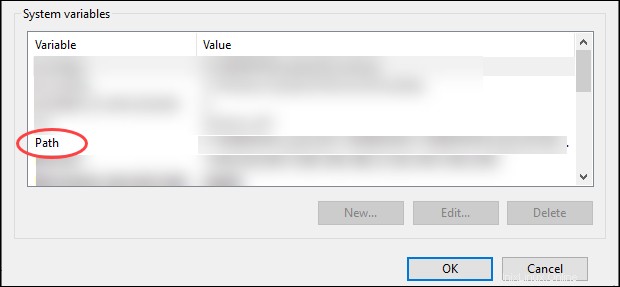
- A continuación, seleccione Nuevo y agregue el directorio donde instaló PIP.
- Haga clic en Aceptar para guardar los cambios.
Paso 5:Configuración
En Windows, el archivo de configuración de PIP es %HOME%\pip\pip.ini.
También hay un archivo de configuración heredado por usuario. El archivo se encuentra en %APPDATA%\pip\pip.ini .
Puede establecer una ubicación de ruta personalizada para este archivo de configuración utilizando la variable de entorno PIP_CONFIG_FILE .
Actualización de PIP para Python en Windows
Ocasionalmente se lanzan nuevas versiones de PIP. Estas versiones pueden mejorar la funcionalidad o ser obligatorias por motivos de seguridad.
Para verificar la versión actual de PIP, ejecute:
pip --version
Para actualizar PIP en Windows, ingrese lo siguiente en el símbolo del sistema:
python -m pip install --upgrade pipEste comando desinstala la versión anterior de PIP y luego instala la versión más reciente de PIP.
Versión de PIP degradada
Es posible que sea necesario cambiar a una versión anterior si una nueva versión de PIP comienza a funcionar de manera indeseable. Para degradar PIP a una versión anterior, especificando la versión que desea.
Para degradar PIP, use la sintaxis:
python -m pip install pip==version_numberPor ejemplo, para cambiar a la versión 18.1, ejecutaría:
python -m pip install pip==18.1Ahora debería ver la versión de PIP que especificó.